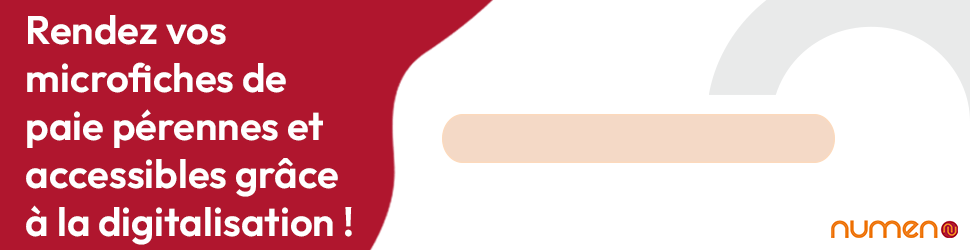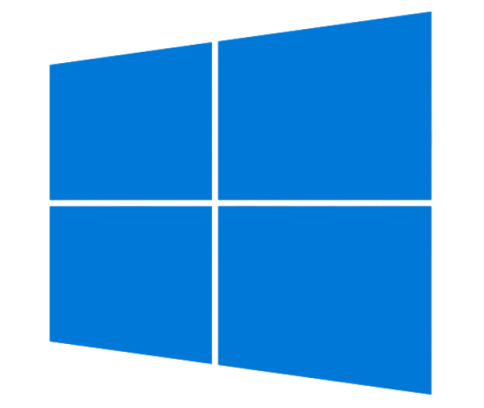A peine sorti, et Windows 10 est déjà sur la sellette en raison de sa politique de collecte des données privées. Géolocalisation, communication des données aux applications, frappe clavier, saisie vocale, historique de navigation, mots de passe pour le réseau Wifi, synchronisation des données… La collecte et le partage des données perso sous Windows 10, paramétrés par défaut, peuvent déplaire à plus d’un utilisateur… Microsoft ne cache rien de cela : on peut consulter ainsi la Déclaration de Confidentialité de Microsoft et le contrat de Services pour s’en faire une idée… Quelques exemples.
- Création d’un identifiant publicitaire unique pour chaque utilisateur d’un appareil. Il peut être utilisé par “les développeurs d’applications et les réseaux publicitaires pour proposer des publicités plus pertinentes”.
- Noms des sites entrées dans la barre d’adresse du navigateur Edge, avec l’activation des services Auto Search et Search Suggestions.
- Les données d’utilisations des applis ou des données sur les réseaux auxquels on se connecte.
- Avec l’assistant Cortana, localisation de l’appareil, données du calendrier, applis utilisées, données des emails et des messages textes, contacts, fréquence des interactions, musique, réglages d’alarme, activation du verrouillage de l’écran, achat, historique de navigation et de recherche Bing…
- OneDrive : accès aux données sur son utilisation et sur le contenu stocké.
La Commission nationale de l’informatique et des libertés (Cnil) s’est emparée du sujet et propose une série de réglages pour “limiter la communication de vos informations à l’éditeur et à ses partenaires”
Régler la confidentialité
L’essentiel des paramètres de confidentialité est configurable depuis le logo Windows en bas à gauche. Il faut électionner “Paramètres”, puis “Confidentialité”. “Général”, “Emplacement”, “Appareil photo”, “Microphone”, “Voix, entrée manuscrite et frappe”, “Informations de compte”, “Messagerie”, Contacts, Calendrier, etc. vous pouvez choisir de tout désactiver…
« Pour certains types de données collectées, vous aurez la possibilité de désactiver complètement la collecte ou d’empêcher certaines applications d’y accéder. C’est notamment le cas pour le paramétrage de l’Appareil photo, du Microphone, des Informations de Compte, des Contacts, du Calendrier, de la Messagerie, des communications Radio et de la synchronisation avec les Autres appareils. Notez par ailleurs que certaines de ces données – Microphone, Calendrier, messagerie, localisation,… – sont nécessaires pour que l’assistante personnelle Cortana puisse fonctionner. Si vous les désactivez, Cortana vous demandera de les réactiver lors de sa prochaine utilisation », indique la Cnil.
Cortana
Notez que la fonctionnalité « Apprendre à me connaître » est utile pour la dictée vocale et pour l’utilisation de Cortana. Par défaut, Windows est configuré pour remonter les informations les plus exhaustives afin d’améliorer le service. Il est recommandé de diminuer la quantité d’informations remontées au minimum (« De base »), voire la désactiver – ce qui n’est possible que sur certaines versions de Windows 10.
Pour désactiver l’assistant Cortana, vous pouvez soit cliquer sur l’icone de Cortana (le cercle) soit directement depuis la barre des taches, soit depuis le menu démarrer. En cliquant sur le livre puis sur « Paramètres » de Cortana, vous pourrez désactiver la « Recherche en ligne incluant les résultats Web » ce qui limitera aussi les informations envoyées lorsque vous effectuez une recherche dans la barre Windows.
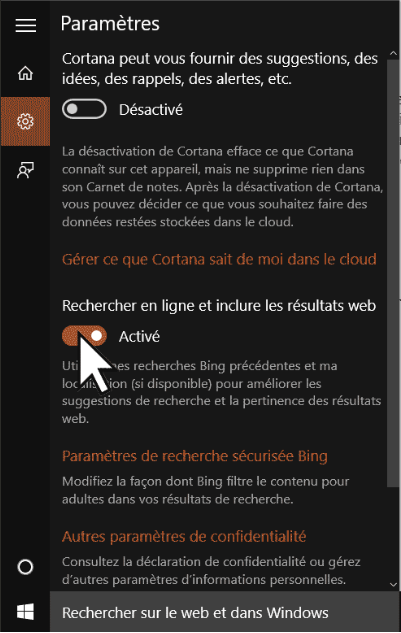
La synchronisation des comptes
Si vous avez saisi une adresse mail lors de la création de votre compte Windows, vous disposez d’un compte connecté qui par défaut synchronisera vos paramètres entre les différents terminaux équipés de Windows 10 sur lesquels vous vous connectez.
Pour désactiver la synchronisation entre les différents terminaux équipés de Windows 10 sur lesquels vous vous connectez, rendez vous dans la fenêtre de « Paramètres » et cliquez sur « Comptes ». Sélectionnez « Synchroniser vos paramètres » puis désactive » soit la synchronisation dans sa globalité, soit la synchronisation de certains paramètres uniquement (tels que les « Paramètres du Navigateur web « ou les « Mots de passe « )
Microsoft Edge
Pour désactiver les données envoyées à Microsoft en utilisant le navigateur Edge, rendez-vous dans les paramètres de ce dernier en cliquant sur les trois petits points situés en haut à droite de la fenêtre, sélectionnez « Paramètres », puis « afficher les paramètres avancés ». La Cnil recommande de désactiver l’option « Utiliser la prédiction de page pour accélérer la navigation, et améliorer le mode lecture ainsi que mon expérience globale » puisque celle-ci requiert d’envoyer votre historique de navigation, tout comme l’option « Afficher les suggestions de recherche à mesure que je tape ».